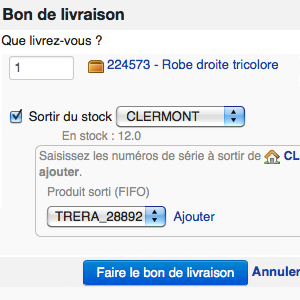Vous souhaitez attribuer des numéros de série à vos articles ?
Vous gérez vos articles par numéros de série et devez imprimer sur vos documents commerciaux chaque numéro lié à une commande client ?
Vous avez besoin de tracer vos numéros de série pour trouver rapidement un document contenant un article ?
Avec l'app "Gestion des numéros de série", enregistrez et tracez vos articles par numéros de série.
Identifiez les numéros des séries des articles sur les entrées et les sorties de stocks. Retrouvez sur les devis, bons d'intervention, bons de livraisons et factures les numéros de série affectés à chaque client.
Pour le suivi et la traçabilité, recherchez facilement une série, grâce au menu "numéro de série", et accédez à l'historique des mouvements liés aux numéros.
L'activation de l'app "Numéros de série et traçabilité" vous permet de saisir et tracer vos articles par numéro de série et ajoute dans l'application les éléments suivants :
- Saisie des numéros de série en entrée de stock
- Sélection des numéros de série en sortie de stock
- Menu de suivi des "numéros de série" dans l'onglet "achats"
- Définition de votre méthode de gestion des stocks : LIFO, FIFO.
- Affichage sur vos documents commerciaux (bon d'intervention, bon de livraison et factures), des numéros de série liés à la commande client.
- Lien entre un client et une série sortie du stock. Retrouvez cette information dans le suivi du stock et de mouvement de stock
1/ Entrée du stock avec numéro de série
Lors de l'enregistrement d'une entrée de stocks, le module vous propose une ligne permettant l'ajout d'un numéro de série unique .
Si lors d'une entrée de stock sur un même produit, vous avez plusieurs numéro de série à enregistrer, saisissez votre première série, puis cliquez sur "Ajouter", pour en ajouter une suivante
Intégrez ensuite autant de numéro de série que nécessaire, et validez le tout, en cliquant sur le bouton "Enregistrer". L'ensemble de vos numéros de série seront enregistrés en stock sur votre produit.
L'application contrôle la saisie de numéros identiques et vous alerte :
- Lors de la saisie d'une liste de numéros : l'application vous informe et marque les pièces "double saisie" en rouge, pour vous permettre de les supprimer avant enregistrement
- Lors de la saisie dans deux entreprôts différents ou lors de deux entrées différentes : l'application vous informe et marque les pièces "déja saisie" en rouge, pour vous permettre de les supprimer avant enregistrement
2/ Sortie de stock
Lors de la sortie du stock – qui vous est proposée automatiquement lors du passage du devis en bon de livraison et bon d'intervention – la page qui s'affiche vous permet de sélectionner dans le stock la série à sortir.
Vous pouvez sortir du stock autant de série que de quantité indiquée sur votre document commercial. Cliquez sur "ajouter pour intégrer autant de numéro de série que nécessaire sur votre sortie de stock.
Si vous réalisez directement des bons de livraison ou d'intervention, vous trouverez alors le lien "sortir du stock" sur le document commercial. Cliquez sur ce lien pour accéder à la page de sortie des stocks.
3/ Affichage des numéros de série.
A partir de moment où vous avez défini les séries sorties liées au bon d'intervention, ou au bon de livraison, ou à la facture, l'information de numéro de série est présente sur votre document commercial.
Sur chaque produit, sous la désignation de l'article, le ou les numéros de série est affiché.
4/ Définition de la méthode de gestion de stock
Cette App vous permet de définir votre modèle d'organisation pour la sortie du stock.
Pour régler cette information, rendez-vous sur la page "Accueil" de l'App.
Vous pourrez définir une méthode à appliquer pour l'ensemble de vos produits ou de vos catégories de produits.
Ce réglage est aussi possible directement sur chaque fiche produit de votre catalogue produits. Dans le champ "Stock" de la fiche produit, une nouvelle ligne vous permet d'activer la gestion du stock et de définir la méthode. Pour cela, cochez "gestion des numéros de série pour ce produit" et choisissez dans le menu déroulant la méthode à appliquer.